钉钉取消文件外链分享的方法
时间:2024-04-05 09:15:40作者:极光下载站人气:32
很多小伙伴在使用钉钉软件的过程中经常会需要将钉盘中的文件进行分享,分享的方法也很简单,我们获取文件的分享链接,然后直接复制该链接就能进行分享了。有的小伙伴想要对钉盘中的外链进行管理,将某些链接取消分享,但又不知道该在哪里找到相关工具。其实我们只需要打开钉盘中的“更多”工具,然后在菜单列表中就能看到“外链管理”选项了,打开该选项,再勾选需要管理的链接,最后点击取消分享选项即可。有的小伙伴可能不清楚具体的操作方法,接下来小编就来和大家分享一下钉钉取消文件外链分享的方法。
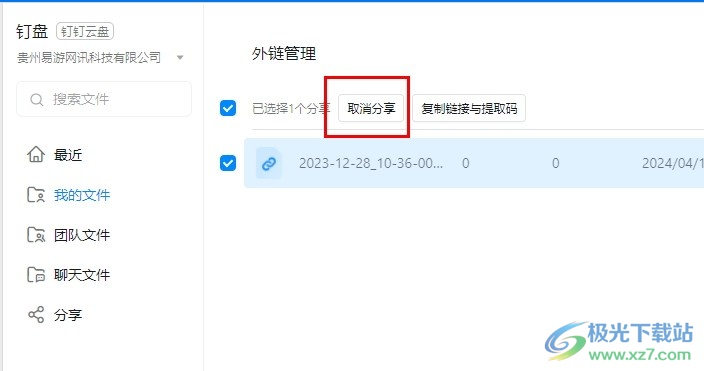
方法步骤
1、第一步,我们在电脑中找到钉钉软件,然后在钉钉页面中找到“钉盘”选项,点击打开该选项
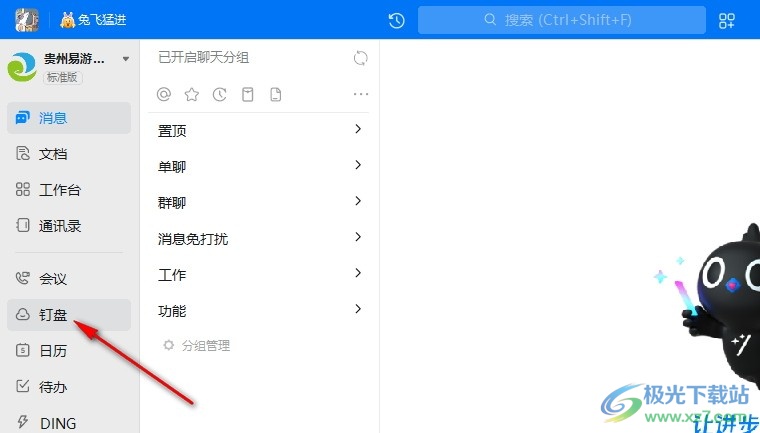
2、第二步,打开钉盘选项之后,我们在钉盘页面左下角找到“更多”选项,点击打开该选项
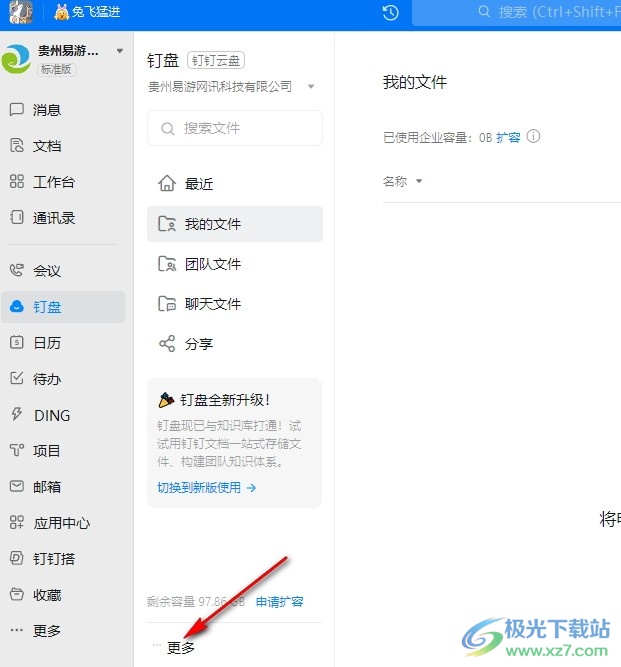
3、第三步,在“更多”选项的菜单列表中,我们找到“外链管理”选项,点击打开该选项
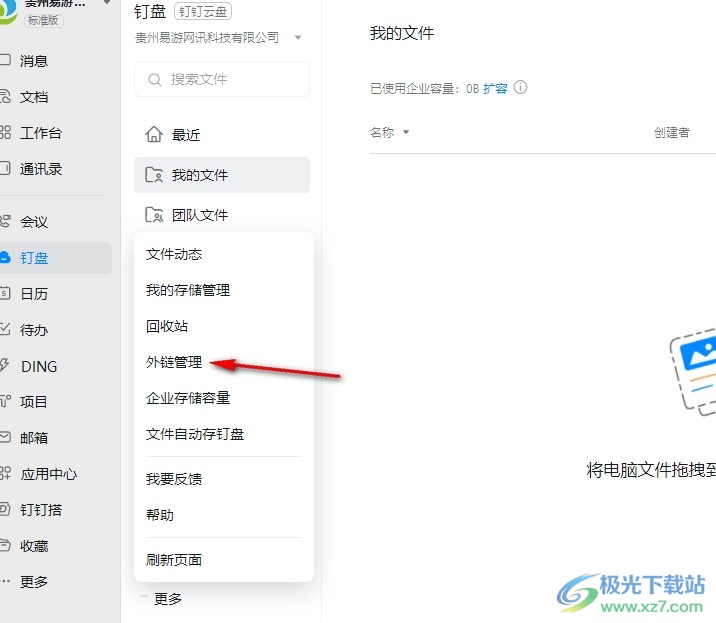
4、第四步,打开外链管理选项之后,我们在外链管理页面中找到需要删除的分享链接,点击勾选该链接
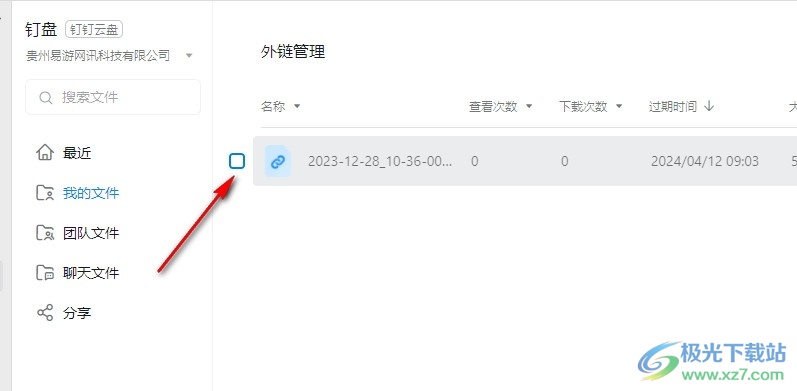
5、第五步,点击勾选分享链接之后,我们在出现的工具栏中找到“取消分享”选项,直接点击该选项即可
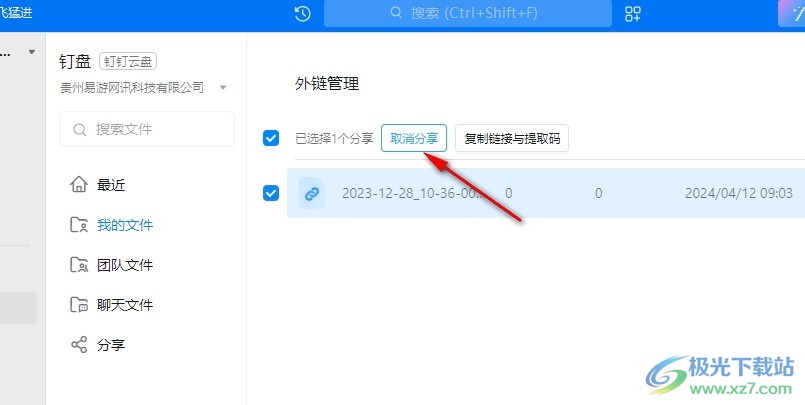
以上就是小编整理总结出的关于钉钉取消文件外链分享的方法,我们点击打开钉钉软件中的钉盘,然后在钉盘页面中先打开“更多”选项,再点击打开“外链管理”选项,接着在外链管理页面中我们勾选外链链接,再点击取消分享选项即可,感兴趣的小伙伴快去试试吧。
相关推荐
相关下载
热门阅览
- 1百度网盘分享密码暴力破解方法,怎么破解百度网盘加密链接
- 2keyshot6破解安装步骤-keyshot6破解安装教程
- 3apktool手机版使用教程-apktool使用方法
- 4mac版steam怎么设置中文 steam mac版设置中文教程
- 5抖音推荐怎么设置页面?抖音推荐界面重新设置教程
- 6电脑怎么开启VT 如何开启VT的详细教程!
- 7掌上英雄联盟怎么注销账号?掌上英雄联盟怎么退出登录
- 8rar文件怎么打开?如何打开rar格式文件
- 9掌上wegame怎么查别人战绩?掌上wegame怎么看别人英雄联盟战绩
- 10qq邮箱格式怎么写?qq邮箱格式是什么样的以及注册英文邮箱的方法
- 11怎么安装会声会影x7?会声会影x7安装教程
- 12Word文档中轻松实现两行对齐?word文档两行文字怎么对齐?

网友评论